Nindakake PDF menyang Word online. Gawe konverter PDF menyang Word online gratis.
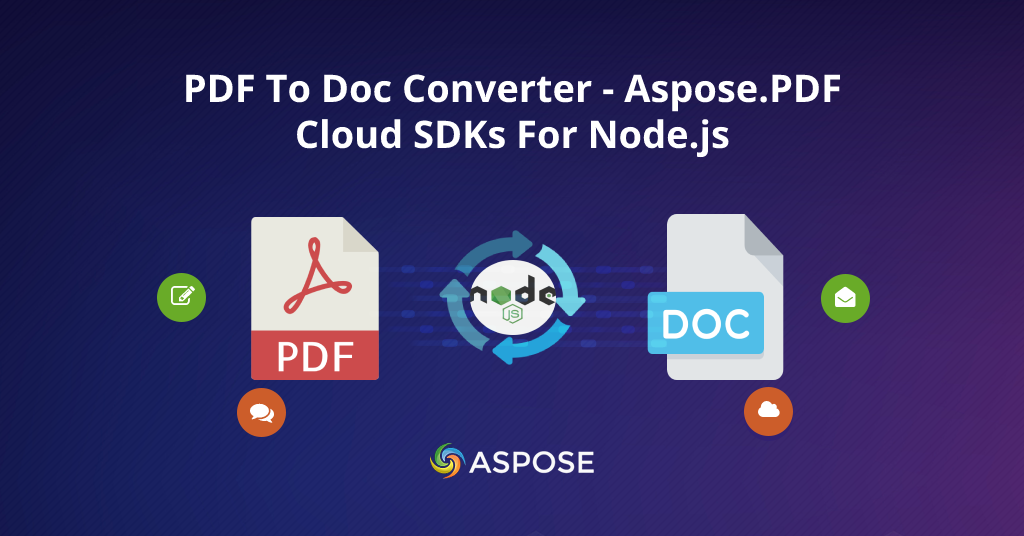
PDF Kanggo DOC Node.js
Ringkesan
Ing kene kita karo blog liyane sing nyenengake kanggo Aspose.PDF Cloud Product Family. Ing jaman kepungkur, kita wis nerbitake akeh artikel kayata Download Lampiran saka PDF nggunakake Python, Tambah Teks lan Gambar Footer menyang PDF nggunakake Python, lan liya-liyane. Nanging, iki minangka tutorial Aspose.PDF sing bakal sinau babagan API REST sing tumindak minangka konverter PDF menyang DOC kanggo aplikasi bisnis sampeyan. Mula, kita bakal nutupi pandhuan iki kanthi nyakup poin-poin ing ngisor iki.
- Apa iku Aspose.PDF & konversi format file?
- PDF menyang Word Conversion API
- Carane ngowahi PDF dadi DOC ing Node.js
Apa Aspose.PDF & konversi format file?
Nalika nerangake skala, njaga, lan nyepetake aplikasi bisnis online, mesthi penting kanggo milih infrastruktur awan. Aspose.cloud nawakake API REST lintas platform berbasis awan kanggo akeh konversi format file ing pirang-pirang basa kayata JavaScript, Python, lan liya-liyane. Aspose.PDF iku salah siji saka kulawarga produk basis maya sing nawakake konversi format file saka format file paling populer lan digunakake digunakake Portable Document Format (PDF). Wiwit konversi format file minangka proses ngowahi file data saka format siji menyang format liyane. Nanging, konverter file online iki (Aspose.PDF) ngidini sampeyan ngowahi file PDF bisnis/pribadi menyang format file populer liyane kayata PDF menyang MS Doc lan DocX, PDF dadi HTML, PDF dadi SVG, lan liya-liyane. Ndhuwur kabeh, sampeyan bisa nyoba API awan nggunakake live editor.
Kajaba iku, format file PDF digunakake banget ing sektor perusahaan amarga efisiensi lan kemampuane. Kajaba iku, nduweni kemampuan kanggo nggawa unsur media, hyperlink, representasi visual, tandha digital, lan akeh jinis informasi liyane. Salajengipun, ana masalah kompatibilitas ditempelake karo macem-macem format file lan iku dibutuhake kanggo ngowahi file data saka siji format liyane. Mulane, Aspose.PDF teka munggah karo kabeh kabisan kanggo ngowahi siji format file liyane, lan PDF kanggo DOC converter iku salah siji saka wong-wong mau sing kita bakal njelajah ing PDF To DOC Node.js tutorial perpustakaan iki.
PDF to Word Conversion API
Ing bagean iki, kita bakal weruh carane miwiti karo Aspose.PDF.
Asumsi: Sadurunge maju, priksa manawa sampeyan wis nginstal prasyarat prasaja ing sistem sampeyan.
- Node.js
- npm
- npm aku asposepdfcloud
Yen sampeyan wis nyiyapake syarat ing ndhuwur, navigasi menyang dasbor Aspose.cloud iki lan mlebu. Dashboard iki minangka ruang maya ing ngendi sampeyan bisa ngerti babagan rencana langganan API awan lan milih sing cocog karo sampeyan. Kajaba iku, uga nyedhiyakake panyimpenan, file, lan manajemen aplikasi. Saiki, bukak tab aplikasi saka menu sing diselehake ing sisih kiwa lan gawe aplikasi anyar kaya sing ditampilake ing gambar ing ngisor iki.
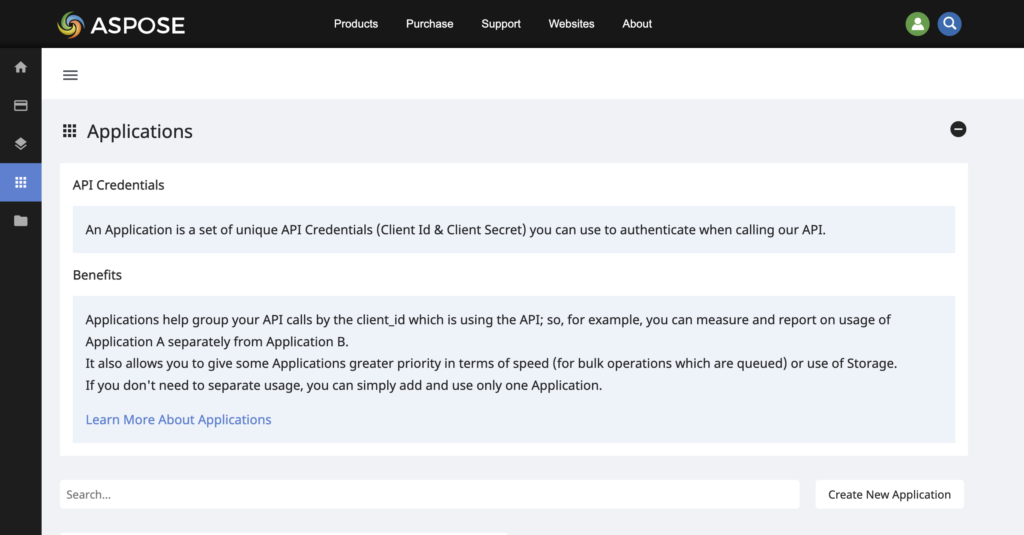
Nalika nggawe aplikasi anyar, sampeyan bisa nggawe panyimpenan kanthi milih opsi apa wae. Sing paling penting, sampeyan bisa milih panyimpenan pihak katelu kanggo file data kayata Google Drive, Dropbox, Amazon s3, lan liya-liyane. Yen wis rampung, sampeyan bakal entuk ID Klien lan Rahasia Klien saka UI aplikasi sampeyan kaya sing ditampilake ing gambar ing ngisor iki. Setel kredensial iki bakal digunakake kanggo nelpon menyang API awan Aspose.PDF supaya konversi PDF dadi DOC bisa digunakake. Salajengipun, cara aman kanggo nyimpen kredensial API sampeyan yaiku nggunakake variabel lingkungan. Ing bagean sabanjure, kita bakal weruh carane ngowahi PDF menyang DOC kanthi nggunakake perpustakaan PDF To DOC Node.js.
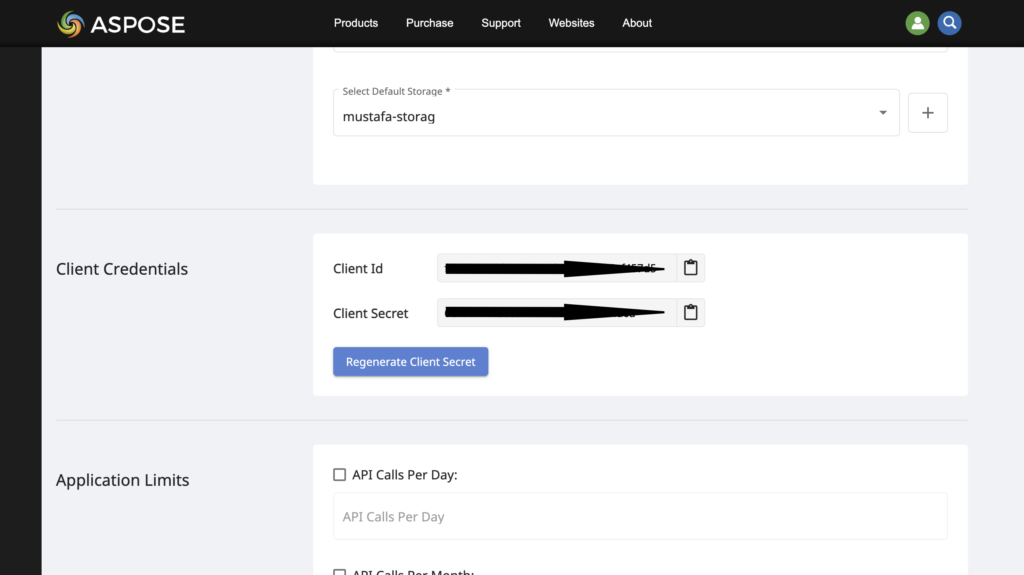
Carane ngowahi PDF dadi DOC ing Node.js
Saiki lingkungan lokal kita wis disetel, panyimpenan digawe lan disambungake karo aplikasi sing cocog lan kita wis entuk kredensial pribadi kanggo API awan.
Langkah sabanjure tutorial Aspose.PDF iki yaiku nginstal sawetara kode kanggo praktik konverter PDF menyang DOC nggunakake SDK. Nalika kita arep ngleksanakake ing Node.js, mulane, kita wis milih Nestjs. Sanajan sampeyan bisa nyoba SDK ing kerangka kerja liyane Nodejs kanthi sawetara modifikasi kode.
Cathetan: Bukak iki link yen sampeyan pengin nyetel Nestjs ing mesin sampeyan.
Sawise server sampeyan munggah & mlaku, pindhah menyang direktori root lan selehake file PDF sumber sing bakal diowahi dadi DOC amarga kita wis nyelehake file PDF ’m.pdf’ ing conto iki. Salajengipun, kita uga wis nggawe folder “myfolder” ing panyimpenan maya, sing bisa digawe miturut pilihan sampeyan. Nanging, file asil kita (yaiku file DOC) bakal disimpen ing folder kasebut. Sawisé iku, bukak file app.controller.ts sing diselehake ing folder ‘src’, file app.controller.ts sampeyan kudu katon kaya sing kasebut ing ngisor iki.
import { Controller, Post } from '@nestjs/common';
import { AppService } from './app.service';
import { PdfApi } from 'asposepdfcloud';
import \* as fs from 'fs';
@Controller()
export class AppController {
constructor(private readonly appService: AppService) {}
@Post('/pdf-to-doc')
async pdfToDoc() {
const name = 'm.pdf';
const SrcFile = '/' + name;
const resultName = 'result.doc';
const resultPath = 'myfolder/' + resultName;
const storageName = 'testing';
const fileToWrite = process.cwd() + '/' + resultName;
const pdfApi = new PdfApi(
'YOUR-APPSID',
'YOUR-APPKEY',
);
try {
const data = fs.readFileSync(name);
await pdfApi.uploadFile(SrcFile, new Buffer(data), storageName);
await pdfApi.putPdfInStorageToDoc(
name,
resultPath,
// eslint-disable-next-line @typescript-eslint/ban-ts-comment
// @ts-abaikan
'',
'',
'',
'',
'',
'',
'',
'',
'',
storageName,
);
// Download pdf saka panyimpenan awan
const fileData = await pdfApi.downloadFile(resultPath, storageName, '');
const writeStream = fs.createWriteStream(fileToWrite);
writeStream.write(fileData.body);
return 'PDF converted to DOC successfully';
} catch (e) {
throw e;
}
}
}
Saiki, miwiti maneh server, sampeyan bisa nggawe panjalukan kirim ing http: // localhost: 3000/pdf-to-doc. Pungkasan, sampeyan kudu ndeleng file sing jenenge “result.doc” ing folder root proyek sampeyan.
Kesimpulan
Ing artikel iki, kita wis ngliwati sawetara dhasar konversi format file lan carane ngowahi PDF menyang DOC nggunakake PDF To DOC Node.js. Kajaba iku, Aspose.PDF nawakake SDK awan ing pirang-pirang basa liyane sing bisa sampeyan priksa. Kiriman blog iki mesthi bakal mbantu sampeyan yen sampeyan nggoleki konverter PDF menyang DOC kanggo piranti lunak bisnis sampeyan. Kajaba iku, ana dokumentasi lengkap kanggo saben fitur saben konverter file online.
Takon pitakonan
Yen sampeyan nemoni masalah apa wae, mangga bukak forum dhukungan teknis. Kita nyoba level paling apik kanggo nanggapi saben pitakon lan pitakon, kanthi cepet.
Jelajahi
Sampeyan bisa nemokake pranala ing ngisor iki sing cocog: